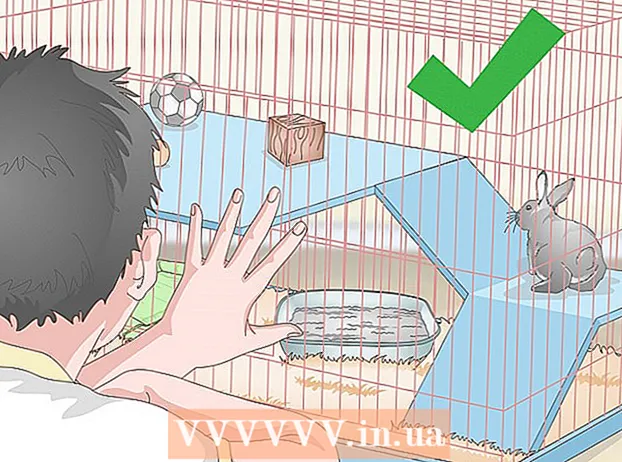நூலாசிரியர்:
Lewis Jackson
உருவாக்கிய தேதி:
7 மே 2021
புதுப்பிப்பு தேதி:
1 ஜூலை 2024

உள்ளடக்கம்
ஒரு முழு வலைப்பக்கத்தையும் ஒரு மொழியிலிருந்து இன்னொரு மொழியில் எவ்வாறு மொழிபெயர்க்கலாம் என்பதை இந்த விக்கி பக்கம் காண்பிக்கும்.
படிகள்
5 இன் முறை 1: கூகிள் / பிங் மொழிபெயர்ப்பைப் பயன்படுத்தவும் (கூகிள் மொழிபெயர்ப்பு / பிங் மொழிபெயர்ப்பு)

வலதுபுறத்தில் உள்ள உரை பெட்டியின் மேலே, உங்கள் இணையதளத்தில் நீங்கள் பார்க்க விரும்பும் மொழியைத் தேர்ந்தெடுக்கவும்.

கூகிள் குரோம். சிவப்பு, மஞ்சள், பச்சை மற்றும் நீல கோளம் போல தோற்றமளிக்கும் Chrome பயன்பாட்டு ஐகானைத் தட்டவும் அல்லது இருமுறை கிளிக் செய்யவும்.
உள்ளமைக்கப்பட்ட மொழிபெயர்ப்பைப் பயன்படுத்தவும். இயல்புநிலை உலாவியைத் தவிர வேறு மொழிகளில் வலைப்பக்கங்களை Google Chrome தானாகவே இயல்புநிலை உலாவி மொழியில் மொழிபெயர்க்கும்:
- நீங்கள் மொழிபெயர்க்க விரும்பும் வலைத்தளத்திற்குச் செல்லவும்.
- அச்சகம் மொழிபெயர் (மொழிபெயர்ப்பு) கேட்கும் போது.
- நீங்கள் ஒரு விருப்பத்தைக் காணவில்லை என்றால் மொழிபெயர் (மொழிபெயர்க்கவும்), முகவரி பட்டியின் வலது பக்கத்தில் உள்ள Google மொழிபெயர்ப்பு ஐகானைத் தட்டவும், பின்னர் அழுத்தவும் மொழிபெயர் (மொழிபெயர்).
- உங்களுக்கு இயந்திர மொழிபெயர்ப்பு தேவைப்பட்டால் Google மொழிபெயர்ப்பு நீட்டிப்பை இங்கே காணலாம்.

அச்சகம் ⋮. இது Chrome சாளரத்தின் மேல் வலது மூலையில் உள்ளது. கீழ்தோன்றும் மெனு தோன்றும்.
அச்சகம் அமைப்புகள் (அமைத்தல்). கீழ்தோன்றும் மெனுவில் இந்த விருப்பத்தை நீங்கள் காண்பீர்கள்.

கீழே உருட்டி தட்டவும் மேம்பட்ட (மேம்படுத்தபட்ட). இந்த விருப்பம் பக்கத்தின் கீழே உள்ளது.
கீழே உருட்டி தட்டவும்மொழி (மொழி). இது மெனு பலகத்தை விரிவாக்கும் மொழி (மொழி).
அச்சகம் மொழிகளைச் சேர்க்கவும் (மொழியைச் சேர்). இந்த விருப்பத்தை "மொழிகள்" பிரிவில் காண்பீர்கள். பாப்-அப் மெனு தோன்றும்.
ஒரு மொழியைத் தேர்வுசெய்க. நீங்கள் வலைப்பக்கத்தை மொழிபெயர்க்க விரும்பும் மொழிக்கு அடுத்த பெட்டியை சரிபார்க்கவும்.
அச்சகம் கூட்டு (மேலும்). இந்த விருப்பம் பாப்-அப் கீழே உள்ளது.
அச்சகம் ⋮. இந்த விருப்பம் நீங்கள் தேர்ந்தெடுத்த மொழியின் வலதுபுறம் உள்ளது. ஒரு மெனு தோன்றும்.
"இந்த மொழியில் பக்கங்களை மொழிபெயர்க்க சலுகை" என்ற பெட்டியை சரிபார்க்கவும். இந்த விருப்பம் மெனுவில் உள்ளது. இது விருப்பத்தை உறுதிப்படுத்த உதவும் மொழிபெயர் (மொழிபெயர்ப்பது) நீங்கள் தேர்ந்தெடுத்த மொழியை ஆதரிக்கும் வலைப்பக்கங்களில் காண்பிக்கப்படும்.
மொழியை மெனுவின் மேலே நகர்த்தவும். வலைத்தளங்கள் நீங்கள் தேர்ந்தெடுத்த மொழியை முன்னிருப்பாகக் காட்ட விரும்பினால், தட்டவும் ⋮ மொழியின் வலதுபுறம், பின்னர் தேர்ந்தெடுக்கவும் மேலே நகர்த்தவும் கீழ்தோன்றும் மெனுவில் (மேலே நகர்த்தவும்).
- எல்லா வலைப்பக்கங்களும் உங்களுக்கு விருப்பமான மொழியைக் காட்ட முடியாது என்பதை நினைவில் கொள்ளுங்கள்.
5 இன் முறை 3: பயர்பாக்ஸில்
பயர்பாக்ஸைத் திறக்கவும். ஆரஞ்சு நரி அதைச் சுற்றி நீல குளோப் ஃபயர்பாக்ஸ் பயன்பாட்டு ஐகானைக் கிளிக் செய்யவும் அல்லது இருமுறை கிளிக் செய்யவும்.
திற மொழிபெயர்ப்பாளர் கூடுதல் நிறுவல் பக்கம். கூகிள் மொழிபெயர்ப்பு வலைத்தளத்தைப் பயன்படுத்தாமல் கூகிள் மொழிபெயர்ப்பு வழியாக ஃபயர்பாக்ஸில் முழு வலைப்பக்கங்களையும் மொழிபெயர்க்க இந்த கூடுதல் உங்களை அனுமதிக்கும்.
அச்சகம் பயர்பாக்ஸில் சேர்க்கவும் (பயர்பாக்ஸில் சேர்). இது பக்கத்தின் நடுவில் ஒரு நீல பொத்தான்.
அச்சகம் கூட்டு கேட்கும்போது (சேர்). இது ஃபயர்பாக்ஸில் செருகு நிரலை நிறுவ அனுமதிக்கும்.
அச்சகம் சரி கேட்கும் போது. செருகு நிரல் வெற்றிகரமாக நிறுவப்பட்டுள்ளது என்பதை இது உறுதிப்படுத்தும்.
ஒரு வலைத்தளத்தைப் பார்வையிடவும். நீங்கள் மொழிபெயர்க்க விரும்பும் வலைப்பக்கத்தைக் கண்டுபிடித்து திறக்கவும்.
மொழிபெயர்ப்பாளர் ஐகானை வலது கிளிக் செய்யவும். இது பயர்பாக்ஸின் மேல் வலது மூலையில் உள்ள பேச்சு குமிழி ஐகான். கீழ்தோன்றும் மெனு தோன்றும்.
- மொழிபெயர்ப்பாளர் ஐகான் தெரியவில்லை என்றால், முதலில் தட்டவும் ☰ சாளரத்தின் மேல் வலதுபுறத்தில். கீழ்தோன்றும் மெனுவின் மேலே ஒரு மொழிபெயர்ப்பாளர் ஐகான் தோன்றுவதைக் காண்பீர்கள்.
அச்சகம் இந்த பக்கத்தை மொழிபெயர்க்கவும் (இந்த பக்கத்தை மொழிபெயர்க்கவும்). இந்த விருப்பம் கீழ்தோன்றும் மெனுவில் உள்ளது. உங்கள் வலைத்தளம் புதிய தாவலில் திறக்கும்.
தேவைப்பட்டால் மொழிபெயர்ப்பு மொழியை மாற்றவும். பின்வருவனவற்றைச் செய்வதன் மூலம் பக்கங்களை மொழிபெயர்க்க மொழிபெயர்ப்பாளர் பயன்படுத்தும் மொழியை நீங்கள் மாற்றலாம்:
- மொழிபெயர்ப்பாளர் ஐகானில் வலது கிளிக் செய்யவும்.
- கிளிக் செய்க விருப்பங்கள் (மொழியை மாற்று) (விரும்பினால் (மொழியை மாற்று)).
- கிளிக் செய்க வலை மொழிபெயர்ப்பு (வலை மொழிபெயர்ப்பு).
- "இலக்கு மொழியைத் தேர்ந்தெடு" கீழ்தோன்றும் பெட்டியைக் கிளிக் செய்க.
- கீழ்தோன்றும் மெனுவில் ஒரு மொழியைத் தேர்ந்தெடுக்கவும்.
- கிளிக் செய்க விருப்பங்களைச் சேமிக்கவும் (விருப்பத்தை சேமி) பக்கத்தின் மேலே.
5 இன் முறை 4: மைக்ரோசாஃப்ட் எட்ஜில்
மைக்ரோசாஃப்ட் எட்ஜ் திறக்கவும். நீல பின்னணியில் வெள்ளை "இ" அல்லது அடர் நீலம் "இ" போன்ற எட்ஜ் பயன்பாட்டு ஐகானைத் தட்டவும் அல்லது இருமுறை கிளிக் செய்யவும்.
திற எட்ஜ் துணை நிரலுக்கான மொழிபெயர்ப்பாளர். இந்த செருகு நிரல் உங்கள் கணினியின் இயல்புநிலை மொழியைத் தவிர வேறு எந்தப் பக்கத்தையும் உங்கள் விருப்பமான மொழியில் மொழிபெயர்க்க அனுமதிக்கும்.
அச்சகம் பெறு. பக்கத்தின் நடுவில் இந்த விருப்பத்தை நீங்கள் காண வேண்டும். இது மைக்ரோசாஃப்ட் ஸ்டோர் பயன்பாட்டைத் திறக்கும்.
அச்சகம் பெறு மைக்ரோசாஃப்ட் ஸ்டோரில். இது சாளரத்தின் இடது பக்கத்தில் ஒரு நீல பொத்தான். எட்ஜிற்கான மொழிபெயர்ப்பாளர் நிறுவத் தொடங்குவார்.
- இந்த செருகு நிரலை நிறுவ சில நிமிடங்கள் ஆகலாம்.
அச்சகம் அதை இயக்கவும் (ஆன்) கேட்கும் போது. இந்த பச்சை பொத்தான் எட்ஜில் தோன்றுவதை நீங்கள் காண வேண்டும். எட்ஜ் நிறுவலுக்கான மொழிபெயர்ப்பாளர் முடிக்கப்படும்.
வலைத்தளத்தைப் பார்வையிடவும். நீங்கள் மொழிபெயர்க்க விரும்பும் வலைப்பக்கத்தைத் திறக்கவும்.
- இந்த வலைத்தளமானது உங்கள் கணினியில் இயல்புநிலை மொழியைத் தவிர வேறு மொழியைக் கொண்டிருக்க வேண்டும் என்பதை நினைவில் கொள்ளுங்கள்.
"மொழிபெயர்ப்பு" மெனு காண்பிக்க காத்திருக்கவும். இந்த கீழ்தோன்றும் மெனு சாளரத்தின் மேல் வலதுபுறத்தில் தெரியும்.
- முகவரிப் பட்டியின் வலது பக்கத்தில் காட்டப்படும் மொழிபெயர்ப்பாளருக்கான எட்ஜ் ஐகானைக் கிளிக் செய்யலாம்.
ஒரு மொழியைத் தேர்வுசெய்க. கீழ்தோன்றும் மெனுவில் "மொழிபெயர்க்க" என்பதைக் கிளிக் செய்து, முடிவுகளை அனுப்ப கீழ்தோன்றும் மெனுவில் வலைப்பக்கத்தை மொழிபெயர்க்க விரும்பும் மொழியைத் தேர்ந்தெடுக்க கிளிக் செய்க.
கிளிக் செய்க மொழிபெயர் (மொழிபெயர்). இந்த விருப்பம் கீழ்தோன்றும் மெனுவின் கீழே உள்ளது. இது நீங்கள் தேர்ந்தெடுத்த மொழியில் பக்கத்தை மீண்டும் ஏற்றும். விளம்பரம்
5 இன் முறை 5: சஃபாரி மீது
திறந்த சஃபாரி. திரையின் அடிப்பகுதியில் உள்ள உங்கள் மேக்கின் கருவிப்பட்டியில் நீல திசைகாட்டி போல இருக்கும் சஃபாரி பயன்பாட்டு ஐகானைத் தட்டவும்.
திற சஃபாரிக்கான நீட்டிப்பை மொழிபெயர்க்கவும். இந்த நீட்டிப்பு முழு வலைப்பக்கங்களையும் மொழிபெயர்க்க உங்களை அனுமதிக்கிறது.
அச்சகம் இப்போது நிறுவ (இப்போது நிறுவ). இந்த விருப்பம் நீட்டிப்பின் ஐகானின் வலதுபுறம் உள்ளது. இது சஃபாரிக்கான நீட்டிப்பை நிறுவும்.
நீங்கள் மொழிபெயர்க்க விரும்பும் வலைத்தளத்திற்குச் செல்லவும். நீங்கள் வேறொரு மொழியில் மொழிபெயர்க்க விரும்பும் வலைப்பக்கத்தைக் கண்டுபிடித்து திறக்கவும்.
பக்கத்தில் ஒரு வெற்று இடத்தில் வலது கிளிக் செய்யவும். கீழ்தோன்றும் மெனு தோன்றும்.
- உங்கள் மேக்கைப் பொறுத்து, நீங்கள் வைத்திருக்க வேண்டும் கட்டுப்பாடு பக்கத்தில் ஒரு வெற்று இடத்தைக் கிளிக் செய்யும் போது.
அச்சகம் இந்த பக்கத்தை மொழிபெயர்க்கவும் (இந்த பக்கத்தை மொழிபெயர்க்கவும்). இந்த விருப்பம் கீழ்தோன்றும் மெனுவில் உள்ளது. இது சாளரத்தின் மேற்புறத்தில் உள்ள முகவரி பட்டியில் கீழே ஒரு கருவிப்பட்டியைத் திறக்கும்.
ஒரு மொழியைத் தேர்வுசெய்க. தோன்றும் கருவிப்பட்டியில், "மொழி" கீழ்தோன்றும் பெட்டியைக் கிளிக் செய்து, வலைப்பக்கத்தை மொழிபெயர்க்க நீங்கள் பயன்படுத்த விரும்பும் மொழியைக் கிளிக் செய்க.
"மொழிபெயர்ப்பு" அம்புக்குறியைக் கிளிக் செய்க. இந்த விருப்பம் கருவிப்பட்டியின் கீழே உள்ளது. இது நீங்கள் தேர்ந்தெடுத்த மொழியில் வலைப்பக்கத்தை மீண்டும் ஏற்றும். விளம்பரம்
ஆலோசனை
- உங்கள் உலாவி பொதுவாக வலைப்பக்கத்தின் உள்ளடக்கத்திலிருந்து வேறுபட்டால் உங்கள் கணினியின் இயல்புநிலை மொழியைப் பயன்படுத்த வலைத்தளங்களை சரிசெய்யும்.
எச்சரிக்கை
- மொழிபெயர்ப்புகள் எப்போதும் துல்லியமாக இருக்காது. வலை உலாவி மொழிபெயர்ப்புகளை பயிற்சிகள் அல்லது பிற முக்கிய ஆவணங்களுக்கான குறிப்பாகப் பயன்படுத்துவதைத் தவிர்க்கவும்.
- எல்லா வலைத்தளங்களும் மொழிபெயர்ப்பை ஆதரிக்காது.